Desde hace años es bastante habitual que creemos y editemos nuestros propios documentos de texto DOCX en un programa de la potencia de Word de Microsoft. Se podría decir que este es el principal referente del sector y se encuentra en la mayoría de los equipos desde hace mucho tiempo.
No hace falta decir que forma parte de la suite ofimática de la firma, Office, y que sirve como punto de referencia para muchos de los trabajadores ofimáticos. Además, su utilidad va más allá del entorno profesional, ya que igualmente son muchos los usuarios que lo utilizan en sus equipos personales para labores domésticas. Esta enorme versatilidad viene dada en gran medida gracias a las funciones que tenemos aquí al alcance de la mano. De hecho, se podría decir que este es un programa que va mucho más allá de la edición de textos.
Aquí podremos trabajar con múltiples elementos, incluidos los gráficos, las fotos o los vídeos, para añadir un contenido adicional y más rico a nuestros documentos. Pero claro, debido a este enorme uso actual, debemos tener un especial cuidado con los contenidos que añadimos a estos documentos de Word. Más ahora que la mayoría de los equipos con los que trabajamos están conectados constantemente a internet. En concreto nos referimos a que nos podemos encontrar con ciertos DOCX que contengan textos sensibles o privados que no deseamos que nadie más vea.
Como os podréis imaginar esto se hace especialmente patente si tenemos la intención de enviar ese texto por ejemplo por correo electrónico. En el camino puede ser interceptado y espiado por terceros. Por tanto, os vamos a mostrar una función de Word que os será muy interesante.
Protege tus DOCX privados de Word
Os decimos todo esto porque la propia Microsoft nos propone una funcionalidad de la que deberíamos echar mano para que nadie más puede haber el contenido de nuestros documentos. De esa manera tan solo podrán abrirlos y verlos aquellas personas que nosotros deseemos o permitamos. Todo esto nos va a ser muy útil tanto si trabajamos de manera local como online.
Para ello lo que vamos a hacer es asignar una contraseña de acceso a ese DOCX para que nadie más puede haber su contenido. Es evidente que si, por ejemplo, lo enviamos por correo electrónico, para que el receptor pueda abrirlo tendremos que proporcionarle dicha clave. A continuación, os mostraremos cómo podéis definir ese elemento de seguridad de manera sencilla en Word. Lo primero que hacemos es editar o crear ese archivo de texto de manera convencional en el programa de Microsoft.
El cambio vendrá a la hora de guardar ese fichero en nuestras unidades de disco. Os recomendamos acceder a la opción de menú Archivo de la interfaz principal del programa para pinchar sobre Guardar como. En ese momento tendremos la posibilidad de pinchar en Más opciones para que en pantalla aparezca la habitual ventana de guardado. En la parte inferior de la misma nos encontramos con un enlace llamado Herramientas que nos da paso a una lista desplegable.
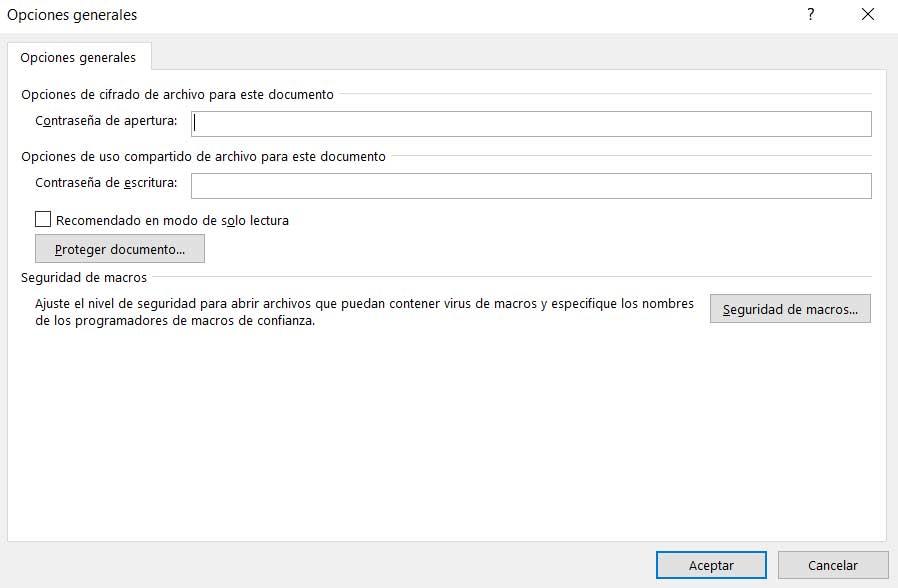
Para lograr el objetivo que buscamos en estas líneas tenemos que seleccionar Opciones generales. A continuación, ya tendremos la posibilidad de establecer una nueva contraseña que será la que nos dé acceso al contenido del documento que tenemos cargado. Así, todos aquellos que no dispongan de esta clave, no podrán ver el texto que aquí hayamos añadido.

